
هر زمان که کمپانی Adobe ، نسخه جدیدی از نرم افزار فتوشاپ را منتشر میکند، ویژگیهای جدید این نرم افزار، توجه همه افراد را به خود جلب میکند. اگر سرعت، کارایی و سهولت استفاده برای شما مهم است، پس حتما یادگیری پنل Properties در فتوشاپ به شما کمک میکند.
پنل Properties جایی است که برای هر لایهای که در پنل لایهها انتخاب شده است، گزینههایی را خواهید یافت و بسته به نوع لایهی که با آن کار میکنید، گزینهها تغییر میکنند. تا همین اواخر، گزینههای موجود در این پنل نسبتاً محدود بودند، اما فتوشاپ 2020 چیزهای بیشتری به پنل Properties اضافه میشد.
ما در این مقاله از وبسایت طرحیکه ، درباره ویژگیهای پنل Properties در نرم افزار فتوشاپ 2020 صحبت میکنیم. آخرین نسخه فتوشاپ را از اینجا دریافت کنید.
یکی از بزرگترین پیشرفتها در پنل Properties در فتوشاپ 2020 است. یک نوع لایه را در پنل لایهها انتخاب کنید و همه گزینهها از هر دو پنل کاراکتر و پاراگراف اکنون برای دسترسی سریع در پنل Properties در دسترس هستند.
لایه پس زمینه و لایههای پیکسل نیز تغییرات بزرگی از جمله افزودن Quick Actions جدید داشتهاند. با Quick Actions، میتوانید اندازه تصویر را تغییر دهید، ابزار برش را انتخاب کنید، بوم را برش دهید یا بچرخانید، و حتی دستورات Select Subject و Remove Background فتوشاپ را از درون خود پنل Properties اعمال کنید.
لایههای تایپ نیز اقدامات سریع خود را دارند که به شما امکان میدهد تغییر فونت و تغییر رنگ فونت، تغییر چینش خطوط و … را میدهد. شما میتوانید آخرین نسخه فتوشاپ را از اینجا دریافت کنید.
بریم، سراغ آموزشمون!
پنل Properties ، بصورت پیشفرض در فتوشاپ وجود دارد. بنابراین اگر هنوز از طرحبندی پیشفرض این نرم افزار استفاده میکنید، پنل Properties باید روی صفحه نمایش شما در دسترس باشد.
اگر دسترس نیست، میتوانید با رفتن به منوی Window در نوار منو و انتخاب گزینه Properties ، پنل Properties را فعال کنید.
اما در صورتی که علامت تیک در کنار نام آن قرار داشت به این معنی است که پنل از قبل باز است و با انتخاب آن از منو در حالی که باز است، پنل بسته میشود :
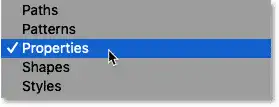
یک تصویر را در فتوشاپ باز میکنیم و به همین دلیل در لایه Background ظاهر میشود. لایه Background در پنل لایهها را انتخاب میکنیم.

مطالب مرتبط: نحوه باز کردن تصاویر در نرم افزار فتوشاپ
با انتخاب لایه Background، اکنون کارهای زیادی وجود دارد که میتوانیم مستقیماً از پنل Properties انجام دهیم که کمپانی آدوبی گزینهها را به گروههایی تقسیم کرده است.
یک گروه Canvas ، یک گروه برای Rulers & Grids و یک گروه برای Guides وجود دارد. همچنین یک ویژگی جدید به نام Quick Actions وجود دارد. می توانید با کلیک بر روی فلش سمت چپ نام هر یک از گروهها را باز یا بسته کنید.
من در اینجا پنل Properties را به دو ستون تقسیم کردم تا بتوانیم همه گزینهها را یکجا ببینیم و یک نکته مهم این است که هیچ یک از این گزینهها منحصر به پنل Properties نیستند. هر گزینه در جای دیگری در فتوشاپ نیز موجود است. مزیت پنل Properties این است که مفیدترین گزینهها را از پنلها و پنجرههای مختلف در یک مکان، ترکیب کرده:
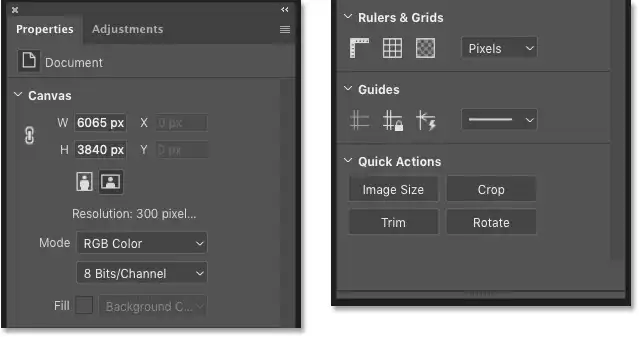
از گزینههای موجود در گروه Canvas برای تغییر عرض یا ارتفاع سند استفاده کنید. برای تغییر جهت سند، روی دکمه عمودی یا افقی کلیک کنید ، اما توجه داشته باشید که این کار باعث بریده شدن برخی از تصویر شما میشود. همچنین در صورت نیاز میتوانید حالت رنگ و عمق بیت سند را تغییر دهید و اگر پس زمینه شما به جای تصویر یک رنگ ثابت است، میتوانید رنگ را از اینجا تغییر دهید.
این گروه شامل دکمههایی برای نمایش و پنهان کردن خطکشها و شبکه است ، بهعلاوه گزینهای که تنظیمات Transparency & Gamut را باز میکند. همچنین میتوانید واحد اندازه گیری را برای خط کشها تغییر دهید.
برای مشاهده Guides ، قفل کردن Guides یا روشن کردن Smart Guides روی دکمهها کلیک کنید یا سبک راهنما را از یکدست به خطوط چین تغییر دهید.
ویژگی Quick Actions یک ویژگی جدید است که به پنل Properties در Photoshop CC 2020 اضافه شده است.
با انتخاب لایه Background ، گروه Quick Actions دکمههایی را برای باز کردن کادر محاورهای اندازه تصویر ، انتخاب ابزار برش ، باز کردن کادر محاورهای Trim یا چرخاندن بوم ارائه میدهد. همانطور که در یک لحظه خواهیم دید، با انتخاب دیگر لایهها، اقدامات سریع تغییر میکند.
در پنل لایهها، با کلیک بر روی نماد قفل، لایه Background خود را به یک لایه معمولی تبدیل میکنم :
![]()
مقالههای مرتبط : باز کردن قفل لایه پس زمینه در نرم افزار فتوشاپ
فتوشاپ نام لایه را به “لایه 0” تغییر میدهد، نماد قفل ناپدید میشود و اکنون یک لایه استاندارد داریم:
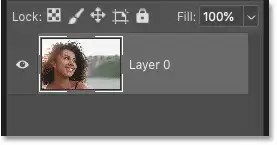
در فتوشاپ 2019، پنل Properties برای لایههای پیکسل کمی مفیدتر از لایه پسزمینه بود. به جای نمایش فقط اطلاعات ثابت در مورد لایه، گزینه هایی برای تغییر عرض یا ارتفاع محتویات لایه و برای تغییر مکان محتویات با تغییر مکان های x و y در اختیار ما قرار داد :
![]()
گزینههای زیادی در پنل Properties برای کار با لایههای پیکسل وجود دارد که کمپانی آدوبی آنها را به گروههایی تقسیم کرد. ما یک گروه Transform ، یک گروه Align and Distribute و یک گروه Quick Actions داریم. همانند چیزی که در هنگام انتخاب لایه Background دیدیم:
![]()
گزینههای بیشتری برای لایههای پیکسلی نسبت به نسخههای قبلی وجود دارد. در گروه Align and Distribute فقط گزینههای اصلی Align به طور پیشفرض نشان داده میشوند. اما اگر روی نماد بیضی (3 نقطه) کلیک کنید :

با این اقدام ، گزینههای این گروه گسترش مییابد :
![]()
گروه Transform شامل همان گزینه هایی برای تغییر عرض ، ارتفاع و موقعیت محتویات لایه است و همچنین دارای گزینهای برای چرخش محتویات لایه و دکمههایی برای چرخاندن لایه به صورت افقی یا عمودی است.
از گزینههای Align برای تراز کردن دو یا چند لایه به صورت افقی یا عمودی استفاده کنید. حداقل 2 لایه باید در پانل لایهها انتخاب شود تا گزینههای Align در دسترس باشد. یا اگر برای گسترش گروه روی بیضی کلیک کنید و سپس گزینه Align To را از Selection به Canvas تغییر دهید ، میتوانید یک لایه را به صورت افقی یا عمودی با خود بوم تراز کنید.
در صورت انتخاب 3 لایه یا بیشتر از گزینههای Distribute و Distribute Spacing برای ایجاد فاصله مساوی بین محتویات هر لایه استفاده کنید.
همانطور که در لایه پسزمینه دیدیم، وقتی یک لایه پیکسل در پانل لایهها انتخاب میشود، ویژگی جدید Quick Actions در پنل Properties در دسترس خواهد بود اما گزینهها برای لایههای پیکسل با لایههای پسزمینه متفاوت است.
روی دکمه Select Subject کلیک کنید تا فتوشاپ بطور خودکار موضوع اصلی عکس شما را شناسایی و انتخاب کند یا میتوانید روی دکمه Remove Background کلیک کنید تا هم موضوع عکس خود را انتخاب و هم پسزمینه را حذف کنید.
مقاله مرتبط : کار با Select Subject در نرم افزار فتوشاپ
مقاله مرتبط: کار با Remove Background در نرم افزار فتوشاپ
با استفاده از ابزار Type، مقداری متن به سند خود اضافه کنید و سپس در پنل لایهها، روی لایه متن کلیک کنید تا انتخاب شود:
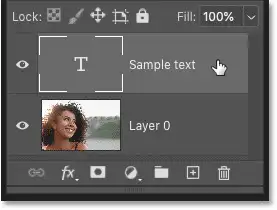
در فتوشاپ 2019 ، پنل Properties برای لایه متن شامل گزینههای همانند انتخاب فونت، تغییر اندازه یا رنگ متن و تنظیم تراز متن بوده و اما برای گزینههای پیشرفته تر باید روی دکمه Advanced کلیک کنیم :

دکمه Advanced پنل های Character و Paragraph در فتوشاپ را که جدا از پنل Properties هستند باز کرد. پنل Character گزینههای مانند تغییر خط مبنا و مقیاسبندی افقی و عمودی بهعلاوه گزینههای رایج نوع مانند Faux Bold، Faux Italic و All Caps را اضافه کرد:

و پنل Paragraph گزینههای Justification و Indentation و همچنین گزینههایی را برای تنظیم فاصله بین پاراگرافها اضافه کرد:
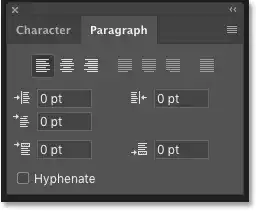
هر گزینه که در پنل Character و Paragraph در دسترس هستند، در پنل Properties نیز وجود دارند. برای لایههای متن، یک گروه Transform ، یک گروه Character ، یک گروه Paragraph ، یک گروه Type Options و یک گروه Quick Actions داریم.
من پنل Properties را به دو ستون تقسیم کردم تا بتوانیم همه گزینهها را یکجا ببینیم. اگر برخی از این گزینهها در پنل Properties شما وجود ندارد، روی نماد بیضی در گروههای Character، Paragraph و Type Options کلیک کنید تا آنها را بزرگ کنید:
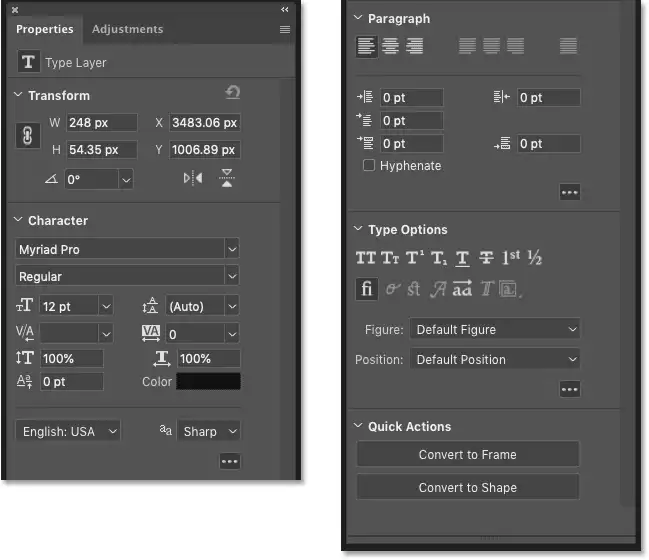
از گروه Transform برای تغییر عرض و ارتفاع متن خود استفاده کنید، اگرچه مقیاس بندی آن با Free Transform ممکن است آسان تر باشد یا با تغییر مقادیر x و y ، متن را تغییر مکان دهید.
شما میتوانید متن را در جهت عقربههای ساعت یا پادساعتگرد بچرخانید ، یا متن را به صورت افقی یا عمودی، مستقیماً از پنل Properties بچرخانید.
در حالت پیشفرض، گروه Character به شما امکان میدهد یک فونت را انتخاب کنید ، اندازه نوع و رنگ خود را تنظیم کنید و فاصله بین دو کاراکتر و فاصله بین خطوط را تنظیم کنید. روی بیضی کلیک کنید تا گزینههایی برای مقیاسبندی حروف بهصورت عمودی یا افقی، تنظیم تغییر خط پایه و تغییر زبان متن به این گروه اضافه شود.
گروه Paragraph در ابتدا گزینههایی را برای تنظیم تراز و توجیه متن نشان میدهد. با کلیک بر روی بیضی، گروه به گونهای گسترش مییابد که تورفتگی (حاشیه چپ، حاشیه راست) و گزینههای فاصله پاراگراف را شامل شود.
گروه Type Options به شما امکان میدهد سبکهای معمولی تایپ مانند همه حروف، حروف کوچک، سوپراسکریپ و زیرنویس را انتخاب کنید. اما توجه داشته باشید که Faux Bold و Faux Italic در اینجا گنجانده نشدهاند. در صورت نیاز همچنان میتوان از پنل Character به هر دو دسترسی داشت. برای تغییر سبک شکل یا موقعیت برای فونتها روی بیضی کلیک کنید.
در نهایت در گروه Quick Actions ، روی دکمه تبدیل به قاب کلیک کنید تا متن خود را به قاب عکس تبدیل کنید یا روی دکمه تبدیل به شکل کلیک کنید تا متن خود را به شکل برداری تبدیل کنید .
مقاله مرتبط: نحوه قرار دادن عکس داخل متن با نرم افزار فتوشاپ
در این آموزش از سایت طرحی که، با قابلیتهای پنل Properties در نرم افزار فتوشاپ آشنا شدید. به پنل Properties در نرم افزار فتوشاپ در نسخههای جدید قابلیتهای بیشتری اضافه شده است. فراموش نکنید که پنل Properties را بررسی کنید.
